泰山版小学信息技术三年级上册教案全册.docx
《泰山版小学信息技术三年级上册教案全册.docx》由会员分享,可在线阅读,更多相关《泰山版小学信息技术三年级上册教案全册.docx(23页珍藏版)》请在冰点文库上搜索。
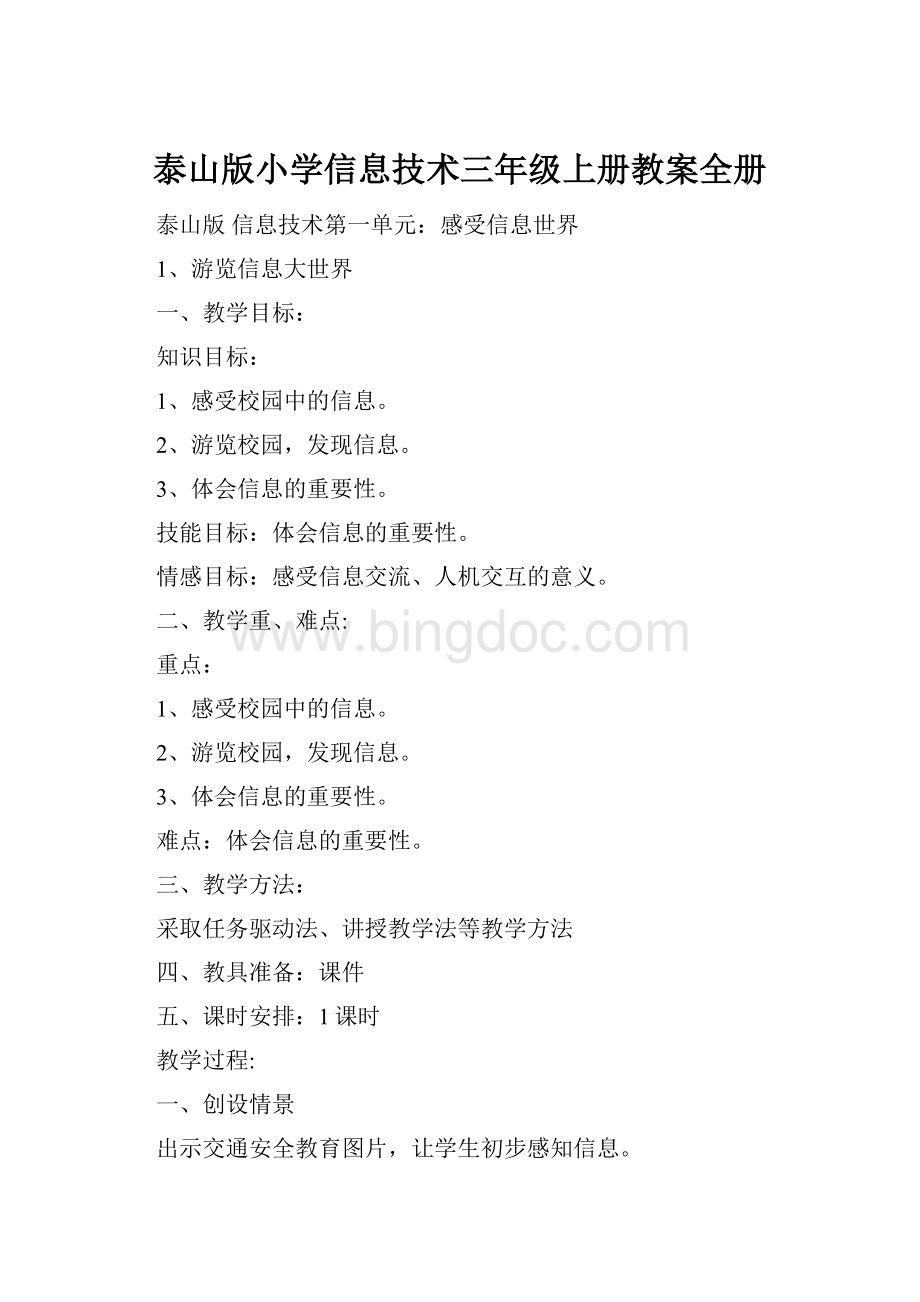
泰山版小学信息技术三年级上册教案全册
泰山版信息技术第一单元:
感受信息世界
1、游览信息大世界
一、教学目标:
知识目标:
1、感受校园中的信息。
2、游览校园,发现信息。
3、体会信息的重要性。
技能目标:
体会信息的重要性。
情感目标:
感受信息交流、人机交互的意义。
二、教学重、难点:
重点:
1、感受校园中的信息。
2、游览校园,发现信息。
3、体会信息的重要性。
难点:
体会信息的重要性。
三、教学方法:
采取任务驱动法、讲授教学法等教学方法
四、教具准备:
课件
五、课时安排:
1课时
教学过程:
一、创设情景
出示交通安全教育图片,让学生初步感知信息。
二、新知园
1、新发现
校园里的安全:
校园里有很多文字、图片,还有活动、讲座,都在时刻提醒我们“注意安全”。
你发现了吗?
2、一点通
信息就在我们身边:
人们能够看到、听到、感觉到信息,能够思考、交流信息。
3、去探索
(1)校园里还有哪些信息?
分组到楼道、操场、图书馆等场所去观察吧。
你找到了哪些方面的信息?
请记录下来,与大家交流。
(2)小体验
闭上眼睛,捂住耳朵,慢慢呼吸,不要说话,仔细体会周围的变化……一分钟后,恢复正常,谈谈自己的感受。
4、加油站
多方求证辨别信息真假:
有时我们得到的信息不一定真实可信,你知道怎么辨别吗?
(小组讨论)
5、知识卡
斑马线:
在路口或门前的路面上,画着一道道白线,这就是人行横道线,又称斑马线。
过马路一定要走斑马线,时刻牢记“一停、二看,三通过”。
三、课堂小结
四、布置课后练习。
板书:
游览信息大世界
信息就在我们身边:
人们能够看到、听到、感觉到信息,能够思考、交流信息。
过马路一定要走斑马线,时刻牢记“一停、二看,三通过”。
第2课《用信息表达自我》教学设计
【教学目标】
1、学会用语言描述自己
2、掌握表达信息的方法
3、学会完整地表达信息
4、培养学生的观察能力和语言表达能力
【教学重点】表达信息
【教学难点】完整地表达信息
【教具准备】计算机
【教学方法】任务驱动、说写结合、小组讨论
【教学过程】
一、创设情景导入新课
新学期开始了,我们四年级又重新分了班,我们又认识了许多新同学和新老师,因为刚刚认识相互间还不太了解。
我们应该来个自我介绍好不好。
你认为自我介绍应该从哪些方面介绍自己,才能给大家留下深刻的印象,让大家永远记住你呢?
(学生思考交流)
二、讨论交流探究新知
刚才同学们说可以从姓名、性格、爱好、理想等方面来介绍自己。
而信息小组新来三名成员,他们做的自我介绍却与众不同,给我留下了深刻的印象。
你想了解一下她们吗?
你想知道他们是怎样介绍自己的吧。
下面就请她们三个做自我介绍。
(课件)
通过他们的自我介绍,你对他们的印象如何,你感觉他们是什么样的人?
(学生评价对大强、小丽、能能的印象)
你想让别人更好地了解你么?
你想给别人留下深刻的印象吗?
下面请同学们介绍一下自己,介绍自己时,可以从姓名、性格、爱好、特长、理想等方面介绍。
看谁说的又清楚又仔细。
找几名同学来介绍自己。
说一说他们用了哪些词语来描述个字的特征。
无论是介绍自己,还是向别人表达信息时,都尽量详细准确。
如介绍一件事,要说清楚发生的时间,地点和有关人物,有条理地描述发生的事,如果描述清楚就会出现误会和笑话。
探索1:
出示第9页实例,寻找信息表达的错误。
小组合作
学生发表自己的看法,如果遇到上述情况你应该怎么说。
学生模仿练习:
假如我们学校操场上有位同学受伤了,你怎么拔打120急救呢?
想一想:
表达信息的方法,除了语言,还有什么方法?
探索2:
体验用多种方式表达信息,闭上嘴巴,不要张口,用另一种方式告诉同学们你的身高。
三、加油站
通过刚才的小体验,我们怎样做,才能让信息表达效果变得更好?
其实信息的表达方式很多,我们可以用文字详细描述信息,也可以通过图片直观地表达信息、用声音快捷地交流信息、用视频真实地呈现信息。
四、知识拓展
通过今天同学们的自我介绍,你们给我留下深刻的印象,让我认识了与众不同的你。
如果大家在进行人物的外貌描写时。
能把人的容貌、神情、体形、姿势、衣服等,用生动、具体的语言描述出来,会把人物的形象刻画的更好。
课下试着把你的朋友或爸爸妈妈的外貌描写一下,看谁描写既生动又准确。
第3课信息工具知多少
教学目的:
1、掌握常见信息工具的使用方法
2、熟练掌握电脑的构成,掌握它们的功能。
3、学会电脑的开机和关机操作。
4、培养学生的想象力以及对事物的描述和表达能力。
培养学生敏锐的观察能力。
教学重点:
电脑的组成,指导学生熟练掌握电脑开关机操作,培养学生的动手操作能力。
教学难点:
正确掌握开关机操作。
教具准备:
计算机
教学方法:
讨论、任务驱动、示范演示。
教学过程:
一、导入新课
你们以前都看过什么书?
电脑里面也有很多故事,有文字的,有动画的,还有电影呢,今天我们就来学习电脑的使用。
二、学习新知:
(1)认识电脑,掌握电脑的组成部分。
(2)学生说电脑各个组成部分的名称。
(3)教师总结,。
三、探索活动
(1)讨论算盘、计算器、杆秤、电子秤的基本用法。
(2)讨论电脑的开关机步骤。
(3)学生汇报,教师小结评价。
四、评价交流
反馈及小结:
交流、展示学生的成果,在本课的学习中,你能得多少分。
小组评价、教师评价。
五、知识卡
算盘的相关知识。
第4课《快跟鼠标握握手》教学设计
【教学目标】
1、知识目标:
会用“画图”软件画简单的图形。
2、能力目标:
会正确的开机和关机;学会鼠标的基本操作。
3、情感目标:
培养学生爱护环境,感受美、表现美、热爱美的能力。
【教学重难点】学会鼠标的基本操作。
【教学课时】一课时
【课前准备】“画图”软件、多媒体教室、范例、课件等。
【教学过程】
一、激趣导入
在电脑家族中,鼠标是重要的输入设备之一,它能够实现人与计算机的对话,是人与计算机交流的重要工具,它能帮助我们做许多事情,请看这是它作为“画笔”画出来的图画。
(欣赏)漂亮吗?
想不想看一看它是怎么画画的呢?
好,今天就让鼠标牵着我们的手一起走进“画图”窗口。
二、探究新知
同学们有没有在电脑画过画,有谁知道电脑里的画图程序在哪里,怎么启动。
(学生交流)
启动“画图”的方法
1、打开“画图”软件,认识“画图”软件。
用鼠标左键依次单击“开始”→“所有程序”→“附件”→“画图”,画图启动“画图”程序。
任务:
在草地上种上美丽的花。
试一试:
工具栏中“喷枪”工具的使用方法,默认的“喷枪”喷出的是什么颜色,怎么喷出彩色的,怎么让它喷的颜色大小有变化呢?
(学生尝试操作)学生交流汇报
2、单击鼠标选工具和颜色在左侧“工具栏”中单击选中喷枪工具,在下边“颜料盒”中,单击绿色。
3、拖拽鼠标画草地。
选择大号喷枪,选择浅绿色,拖拽鼠标喷出草地。
选择深绿色,拖拽鼠标喷涂近处的草地。
4、选择不同的颜色,用喷枪画出五颜六色的花。
学生练习:
你知道吗?
喷枪工具特别的厉害,你看这都是喷枪工具画出来的画,你也来试一试,发挥你的想像力,用喷枪工具是来创作一幅画。
三、拓展提高
让我们与鼠标成为好朋友,它就会乘乘地听我们的指挥,先让我们来了解下鼠标。
鼠标家族有很多成员看一看(欣赏)漂亮,他们有什么共同点。
(探究)
鼠标的组成:
右键、翻页滚动、左键
鼠标有两种:
光电式、机械式
认识了鼠标,怎样才能让它你的指挥,有没有会控制它、操作的它方法呢?
单击:
用食指快速按一下鼠标左键,马上松开。
双击:
快速地按鼠标左键两次。
拖拽:
按下鼠标左键不放,将鼠标移到另一个位置后,再松开左键。
右击:
用中指快速地按一下鼠标右键,马上松开。
四、创作学习
操作鼠标有技巧,画画也有技巧,同学们试着操作鼠标,让它听你的指挥,画出最漂亮的画。
第5课我与键盘初接触
教学目的:
1、初步认识各个字母在键盘上的位置
2、能正确启动和退出记事本程序进行字母和数字的输入。
3、寓教于乐,教学中渗透英文教育,使学生逐步感知字母在键盘的位置,培养学生学习键盘的兴趣,激发学习潜能,增强学生的操作能力和认识键盘的能力。
教学重点:
键盘上字母的位置和正确启动和关闭记事本。
教学难点:
掌握字母在键盘上的位置,正确使用回车键。
教具准备:
计算机
教学方法:
实验、讨论、演示
教学过程:
一、导入:
出示键盘图片,键盘上的字母排列有顺序么?
那我们就一块学习键盘的操作吧。
二、学习新课:
1、探索:
找出字母在键盘上对应的位置。
小组交流合作,讨论小写字母对应的大写字母。
2、教师小结:
键盘上各个字母的位置。
3、教师说字母,学生指出位置。
4、教师演示如何用记事本来输入英文字母。
5、教师提出问题:
为什么词语之间有空格?
怎么让数字、英文字母和个人信息各占一行。
6、学生探索,讨论交流找到方法。
7、教师指导、总结方法。
空格和回车的用法
三、加油站
1、跟同学和老师学唱英文字母歌
2、在记事本中输入课本25页内容。
3、学生自由操作,教师巡视。
4、退格键的用法。
自主探索。
三、课堂小结,评价。
第6课操作系统新相识
一、课型:
新授课
二、教学目标:
1.知识目标:
初步认识操作系统的界面及作用,能够识别桌面、图标、按钮、窗口和任务栏,能够更换桌面背景。
2.能力目标:
通过对操作系统初步的具体操作,培养学生对操作系统的兴趣,激发学生对电脑的操作欲望。
3.情感目标:
让学生对做梦有一个正确的了解和认识,树立科学的人生观和世界观。
三、重点和难点:
教学重点:
能够识别桌面、图标、按钮、窗口和任务栏,能够更换桌面背景。
教学难点:
让学生初步体验操作系统的操作特点。
四、教法
讲授法、演示法、讨论法
五、教具
多媒体课件、计算机、课本等
六、教学过程:
(一)情境导入
通过梦境,引导学生一起来了解电脑的操作系统,电脑世界也许比梦还要神奇呢。
(二)发现一:
打开电脑找梦境
从操作系统的界面出发,首先认识一些操作系统的基本元素:
桌面、图标、按钮、窗口。
了解图标、按钮、桌面的作用。
(三)发现二:
梦幻背景随意换
教师演示操作步骤:
1、右击桌面空白处,在弹出在菜单中,单击“属性”。
2、单击“显示属性”窗口中的“桌面”选项卡。
3、从列出的背景中,选择喜欢的图片,然后单击“确定”。
(四)一点通:
窗口间的自由切换(任务栏)
通过窗口之间的自由切换,加深学生对窗口、任务栏和按钮的认识,让学生明白什么是当前窗口,怎样将窗口切换为当前窗口。
(五)去探索:
设置屏幕保护程序
为了保护显示器、延长使用寿命,屏幕保护程序是原来操作系统很重要的一个功能。
随着技术的发展,对于当前多数人使用的液晶显示器来说,这项功能已经成为一种摆设。
现在,人们设置屏幕保护程序的目的,更多的是时尚和欣赏。
学生自己探索:
打开“显示属性”窗口,给你的电脑设置一种屏幕保护并预览它的效果。
(六)加油站:
看看我的“管家”啥“水平”
引导学生杳看和认识操作系统的版本。
1、右击“我的电脑”图标,在弹出菜单中,单击“属性”。
2、在“系统属性”窗口中,单击“常规”选项卡,观察里面的信息。
(七)课堂小结
总结本课学习内容,帮助学生巩固所学知识。
第7课应用软件多精彩
1、学会用杂志制作大师软件制作音乐相册。
2、使用工具完成简单的相册制作,并能够让相册独自播放。
3、学会使用本软件表达自己的意图和情感,培养学生的创新精神和创造力。
教学重点:
学会制作音乐相册,学会使用其中工具进行相册制作,并能对工具进行简单置。
教学难点:
熟练运用杂志制作大师设置完成相册制作。
教具准备:
多媒体网络。
教学方法:
任务驱动、讨论、合作探索
教学过程:
一、激情导入
展示:
展示用杂志制作大师软件制作的音乐相册。
话题:
大家说做的非常漂亮么?
大家,咱们一块看一下好不好?
,你们想不想做一个相册送给大家呢?
引出学习内容:
《制作音乐相册》。
二、由问题驱动学习内容
具体步骤:
1、双击桌面的ZMAKER,添加按钮
2、找到图片文件,选中所有图片,打开,选中所有图片,单击音乐按钮,。
3、找到音乐文件夹选中要插入的音乐,打开。
4、单击预览按钮,欣赏作品。
三、让相册独自播放,生成应用程序。
话题:
你做的音乐能在教室里的电脑上用么,我们可以复制到优盘中,就可以带到教室里去用了。
1、单击生成按钮
2、发送到优盘。
(本环节在个别指导和“小老师”的帮助下完成,确保照顾到每一个学生都能完成任务。
)
四、创造性练习,巩固所学内容
1、你的电脑中安装了哪些软件。
2、杂志制作大师软件跟WINDOWS有什么不一样。
3、试一试用杂志制作大师制作的软件能否在其它电脑上使用。
注:
在操作过程中,通过小组商量讨论可能会有所创新,提出新问题,要加以鼓励和引导。
五、作品评价
方法:
文件共享
形式:
抽查
目的:
分析总结,查缺补漏
六、教学小结
主要以鼓励和引导为主,就学生课堂表现和任务完成情况进一步激发其学习兴趣和创作欲望。
第八课认识键盘大家庭第一课时
一、教学目标
a)认知目标:
认识键盘,了解键盘操作规范。
b)技能目标:
正确键盘操作姿势,学会基本键指法
c)情感目标:
通过键盘操作初步学习,培养学生不畏苦、自觉学习信息技术良好态度
二、教学重难点
教学重点在于让学生学会正确的键盘操作知识,难点是让学生学会基本键指法。
三、学生分析
学生从一年级开始学习信息技术,鼠标和键盘是人机交互的重要工具,前期接触鼠标比较多,但在保存画图或其他操作过程中也或多或少接触了键盘,部分学生容易形成自己的错误“指法”,因而在教学中必须引导学生作出正确的指法。
四、教学过程
1、引入
师:
以前我们用电脑画画和玩游戏用什么工具来操作呢?
生:
鼠标。
师:
鼠标的功能很强,今天呢,我要向大家来介绍一位新朋友,它就是——(教师出示键盘实物),大家认识它么?
我们能够利用它来做什么呢?
生:
键盘。
我们能够利用它来进行打字
师:
对,我们能利用它来进行文字输入。
它能够更好的实现我们人和电脑的相互交流。
出示课题:
《认识键盘大家庭》
2、认识键盘。
出示键盘图片
师:
我们宁波市有好多的地方,我们也给它分了很多个区域,有江北区、海曙区、江东区等等,同样一个键盘也有很多按键,我们也来给它分一分区域吧。
师:
你觉得怎么分比较合适呢?
生:
按照各大块,以及他们的功能差异,我们可以把它分为:
主键盘区、编辑键区、功能键区、小键盘区。
(课件出示)
师:
你能来说一说键盘各个区域的大致的作用么?
生回答。
师:
请大家打开书本35面,我们一起来读一读键盘各个区域的作用
指认练习
师:
下面我们来做一个小游戏,请你说出一个区域的名称,让你的同桌在键盘上指出区域的位置,如果他说错了,请你马上纠正他。
然后互换进行。
3、键盘操作姿势。
师:
我们已经认识了键盘,但你知道我们的操作姿势是怎么样的呢?
(生:
手指放的位置要正确。
)
师:
嗯,除了我们手指的姿势,更重要的还有我们的坐姿,正确的操作姿势,不仅有助于提高速度,还有利于我们的身体健康呢。
谁知道正确的操作姿势是怎样的呢?
请大家对照:
头正、身直、脚平。
4、基本键、定位键位置
师:
我们已经了解了坐姿,那么你知道我们操作键盘的手指应该怎么放呢?
其实手指操作键盘必须遵守一定的规则,这就是的指法。
在我们了解指法之前,我们还必须有一个正确的手指的姿势:
手指要弯曲,简称“指曲”(板书)
师:
我们现在也知道了手指的姿势该怎样,但是你知道我们10个手指,应该放在什么地方呢?
首先应该在哪个区域?
生:
我觉得应该放在主键盘区
师:
具体应该放在哪里呢?
生:
ASDFJKL;分别对应左右手除拇指外的8个手指
(为什么要这样放呢?
因为键盘上的字母键,是按照字母的使用频率和人的习惯排列的。
)
师:
我们把这8个键称为“基本键”有没有发现这些键中有2个按键有点特别
生:
FJ这2个键上各有一个突起的小块。
师:
你知道是干什么用的呢?
FJ这2个键叫定位键,上面突起的小块,能够让我们更加迅速到它们,从而也能更快的将我们的其它手指放到基本键上。
谁又知道2个大拇指该放哪里呢?
生:
横躺在空格键上。
(师最后提示:
要求手腕部分要悬腕,尽量不靠住键盘挡板)
练习:
接下来我们一起来练习操作键盘的姿势。
教师口令,全班巡视指导学生正确的姿势。
5小结
今天我们了解了哪些知识。
我们以后飞快的打字速度不是一天能够练成的,需要我们不断刻苦练习才行,为了我们更快的打字速度,你愿意坚持不懈的努力吗?
第九课打字速度靠指法
课型:
新授课
教学目标:
初步掌握左右手十个手指的键位分工,认识八个基准键,并掌握手指定位基准键的操作。
教学重点:
左右手键位学习和练习,找准基准键。
教学难点:
渗透基准键位的思想,鼓励学生在平常使用基准键位
教学过程:
一、导入
大家想不想使自己的打字又快又准,如果老师告诉大家我有秘诀,大家想不想学?
二、新授
发现一:
十个手指有分工
通过歌谣“左右各一半,食指看中间;中无依次列,小指管一片”加强记忆。
发现二:
寻找基准有导航
学生先听老师的讲解找到八个基准键。
给学生一定的时间识记一下都是什么键,在老师的命令下,打出各个键(击完每个键后,手指恢复原来的位置)。
闭上眼再试一试。
健康的打字姿势:
(在老师的讲解下学生开始做)面向正前方,两臂自然下垂,手、脚平方,眼平视,背挺直,手指稍微弯曲,用指尖击键。
老师巡视检查。
练一练:
启动“金山打字通”,执行“英文打字”——“键位练习(初级)”——“课程选择”,选择“键位课程一:
ASDFJKL;”,从基准键开始练习。
三、小结与作业
通过今天的学习,我们知道了哪些键;学会打字的正确姿势,认识了基准健,收获很大哦,继续努力我们就能正确熟练的使用键盘了,所以大家回家后都好好练一下。
第10课汉语输入练练手
一、教学目标:
1.知识目标:
能够用拼音输入法输入汉字,掌握词组输入的基本方法。
2.能力目标:
通过简单、实用的活动设计,让学生体验用拼音输入汉字与词组,掌握中文信息的输入技术。
3.情感目标:
体验词组输入的高效性。
二、重点和难点
教学重点:
掌握词组输入的基本方法。
教学难点:
掌握用拼音输入汉字与词组的方法。
三、教法
讲授法、演示法、讨论法
四教具
多媒体课件、计算机、课本等
五、教学过程:
(一)导入新课:
动漫故事:
大强做事总是马马虎虎,能能也有粗心大意的毛病。
二人经常奇怪小丽为什么能坚持早起练朗读,小丽指着桌子上的提示牌,得意的说:
我有它的提醒和帮助呢。
小强和能能听了小丽的方法也决定做一个,让它时刻提醒自己要少犯错误,改掉坏毛病。
(二)发现一:
使用拼音输汉字。
拼音输入法就是用拼音来输入汉字的方法,因为同音字多,所以重码也多,但这种方法简单易学,只要会拼音,知道汉字的发音就会输入。
应该弄清楚技术点有:
1.拼音输入法的选择(智能ABC输入法)。
2.输入每个汉字的拼音后,要按空格键。
3.如何选字。
“输入框”中的字,直接按空格选取;“选字框”中的字,敲击汉字前面序号所对应的数字键。
4.翻页。
如果同音字太多,一页放不下时,按“翻页按钮”。
(三)发现二:
汉字输入的高效方法——词组输入
词组输入是汉字输入的高效方法,应该让学生养成词组输入的好习惯。
就“智能ABC输入法”而言,输入词组时,也有多种可以选择的方法。
(四)一点通。
键盘上没有的拼音字母——拼音ü。
在汉语拼音中,只有字符ü在键盘上找不到相应的字键。
这个问题很实在,不会就不能输入。
引导学生自己看书解决。
(五)去探索。
1.引导学生针对自己的问题设计具有个性化的警句,提醒自己学生坚持。
2.引导学生使用“金山打字通”进行了中文输入练习。
(六)加油站。
输入没有声母的词组。
教师首先创设情景,让学生去发现问题、寻找原因,再通过自学或教师点拨解决问题。
(七)课堂小结。
简单总结本课的学习内容。
顺便了解一下什么是词组。
第11课英文汉字巧切换
教学目标:
知识目标:
知道英文和汉字需要在不同的状态下输入,掌握切换输入状态的方法,了解如何在“智能ABC输入法”中输入特殊字符。
能力目标:
体验两种输入状态的作用以及切换的技巧,加深对输入法的理解。
情感目标:
培养学生学习文字输入的热情和探究意识,提高学生的文字信息处理能力。
重点和难点:
教学重点:
切换英文和汉字的输入状态。
教学难点:
输入特殊的字符。
教法:
讲授法、演示法、讨论法
教具:
多媒体课件、计算机、课本等
教学过程:
(一)导入新课:
动漫故事:
小丽家的水果虽好,但是,要想吃到嘴里也不太容易。
能能和大强能吃上吗?
看来我们也要好好学学英文了,万一哪一天到同学家里去做客,非要我们说上几句,如果不会的话可太尴尬了。
(二)新发现:
汉字和英文要在不同的状态下输入。
中、英文两种状态的切换是信息输入中经常遇到的事情,操作虽然很简单,关键是要让学生明白其中的原因:
操作步骤:
1.单击桌面右下解的“输入法选择按钮”,选择“智能ABC输入法”,输入汉字。
2.单击桌面右下解的“输入法选择按钮”,选择“中文”,输入英文单词。
(三)一点通:
寻找五角星——特殊符号输入
特殊符号的输入与汉字的输入有很大不同,多数中文输入法都提供了非常便捷的输入方法。
教师中以在学生掌握本节方法的基础上,介绍更简便的方法。
不同的输入方法,输入特殊符号的方法也不一样。
(四)去探索。
1.结合输入训练,辅助语文和英语课的学习。
通过输入语文和英文课文,学生既能熟练操作,又能熟读课文,加深对课文的理解。
2.可以增加给诗歌加拼音等练习,让学生有更多的选择。
(五)加油站。
各显其能来输入——各种输入法。
各人的喜好不同,“智能ABC输入法”不一定是最好的拼音输入法,也不一定是你喜欢的输入法。
为此要开拓学生的视野,引导学生认识和了解更多的输入法,让大家有更多的选择。
(六)课堂小结。
(七)课堂小结。
简单总结本课的学习内容。
顺便了解一下“智能输入法”。
第四单元记录珍贵信息
第12课思维灵感随手记
教学目的:
1、知识技能目标:
会将自己的思维灵感随手记录在记事本中。
熟练字母、数字及符号的输入,会划分文章段落,能将自己的文章保存成记事本文件。
2、情感目标:
利用游戏、计时、比赛等方式激发学生学习兴趣。
教学重点:
正确完成文章的录入,培养学生打字兴趣
教学难点:
将文章保存的操作。
教具准备:
多媒体网络
教学方法:
任务驱动法,结合启发式教学、自主探究学习模式
资料准备:
windows附带记事本软件
教学过程:
一、导入新课
我们平时都会写日记,能不能将我们的日记输入到电脑里面呢,把自己的日记和思维灵感记录下来,免得日后忘记。
二、学习新课
1、在记事本上记录思维灵感或者平时自己写的日记。
2、学生操作,将自己的日记输入到写字板或记事本。
3、、教师提出问题:
如何将自己的文章分段?
4、学生带着问题进行分组探究。
5、学生提出相关问题,师生共同解决问题。
6:
教师指导:
一段一个意思,每段的开头空两格。
7、将自己的文章保存。
学生探索方法,汇报,教师评价指导
二